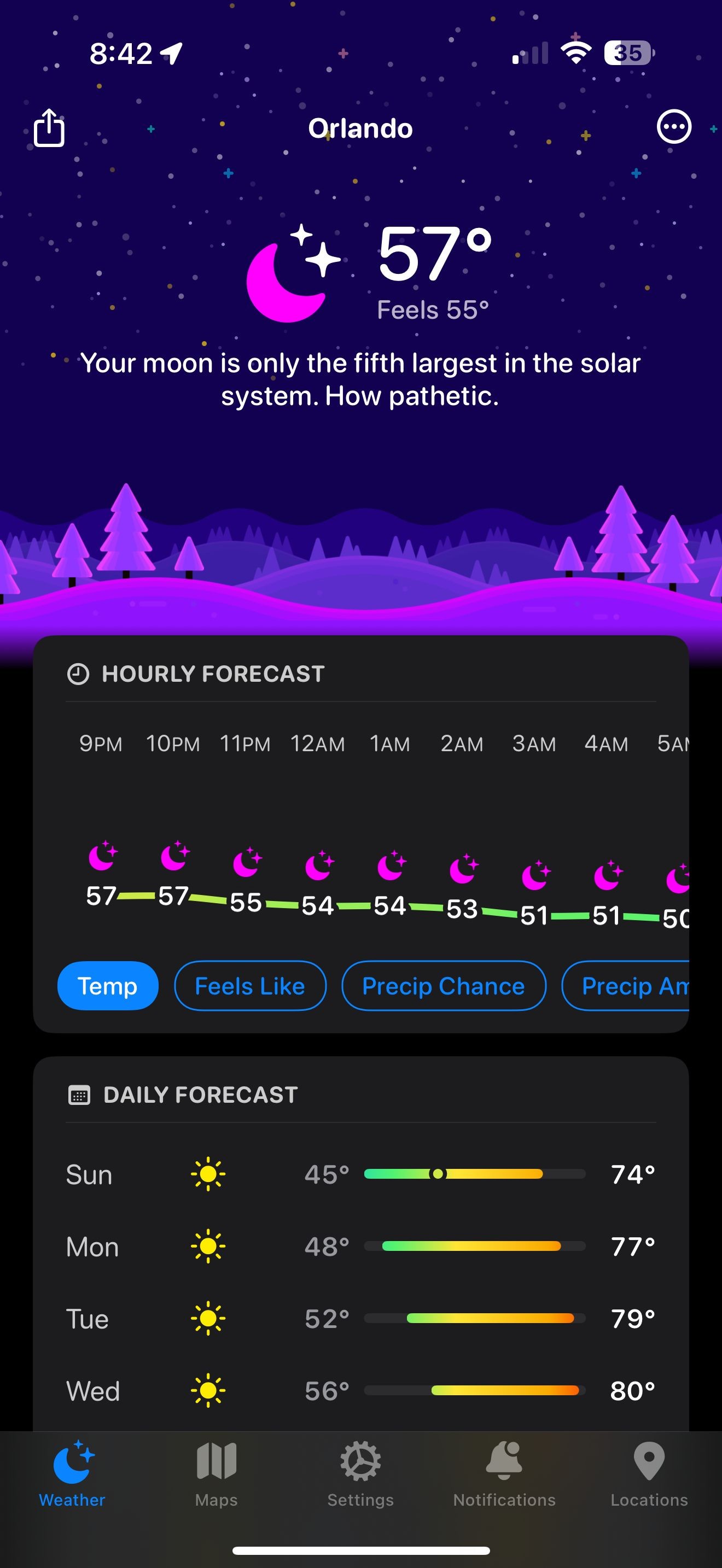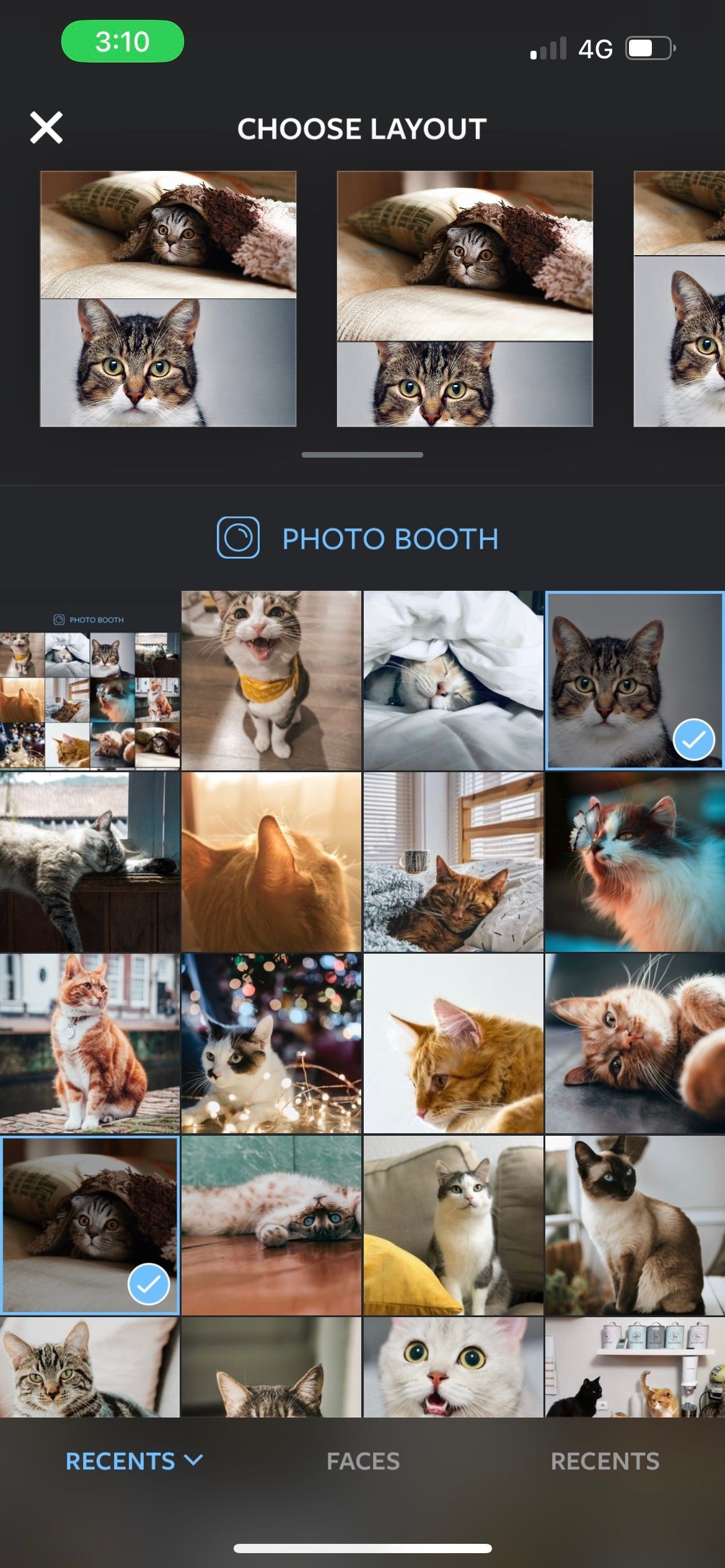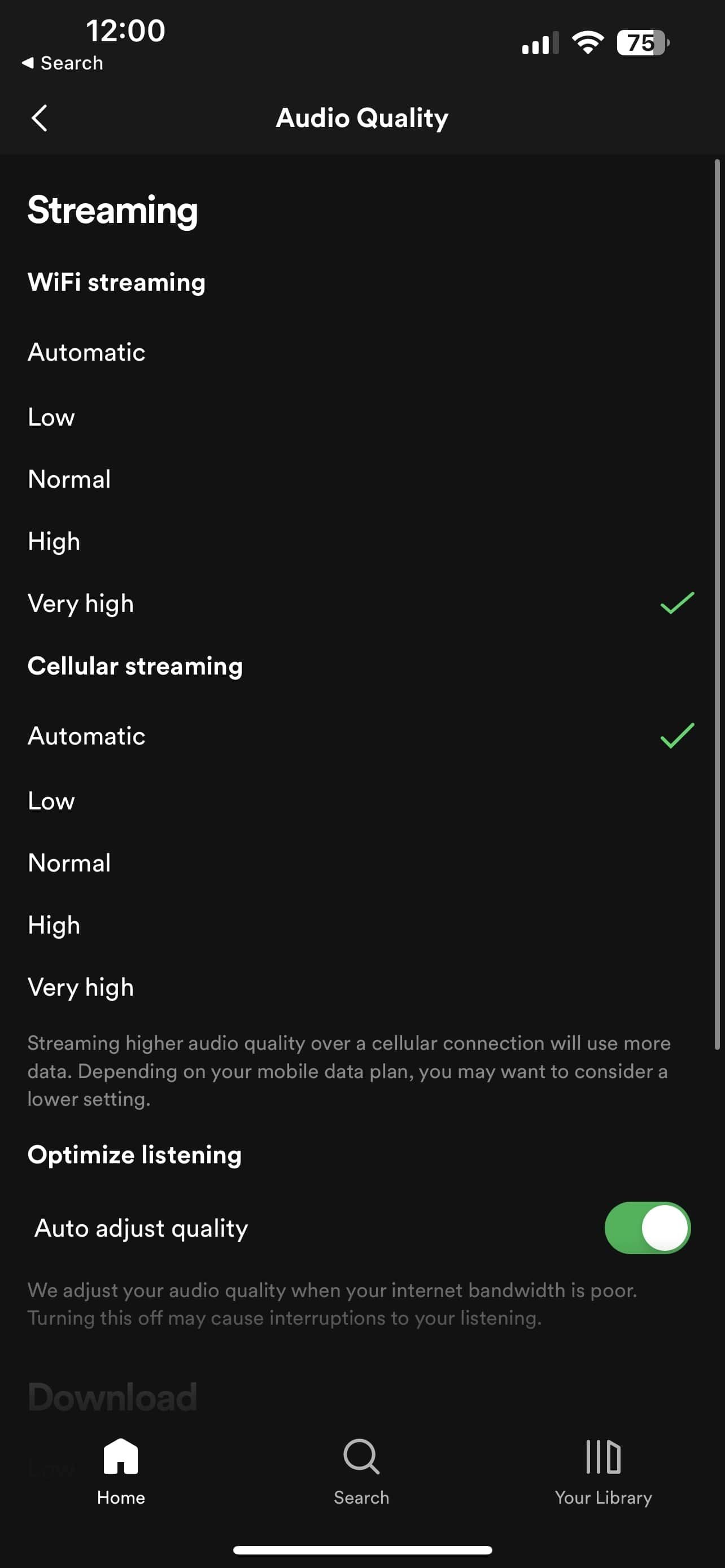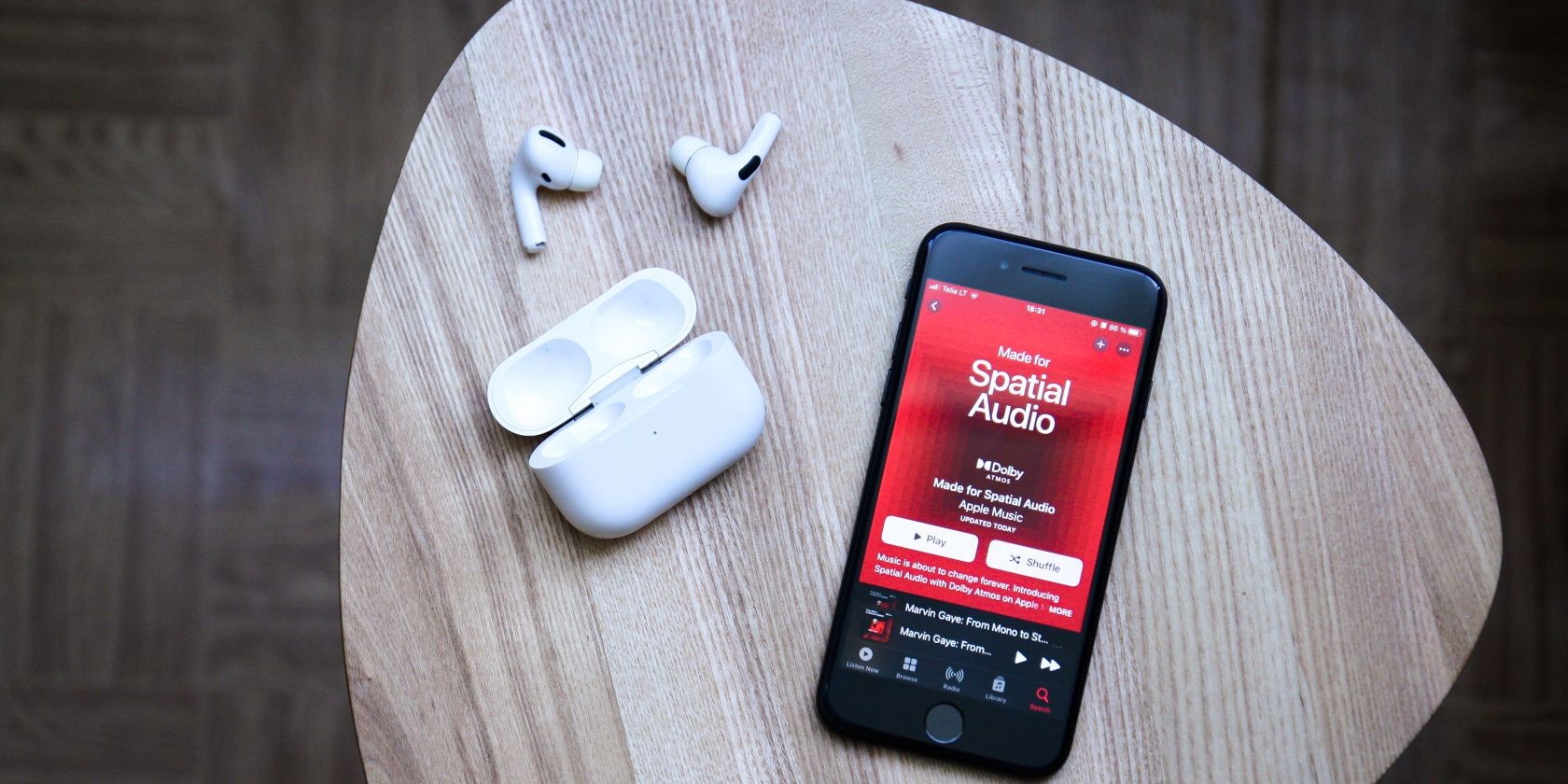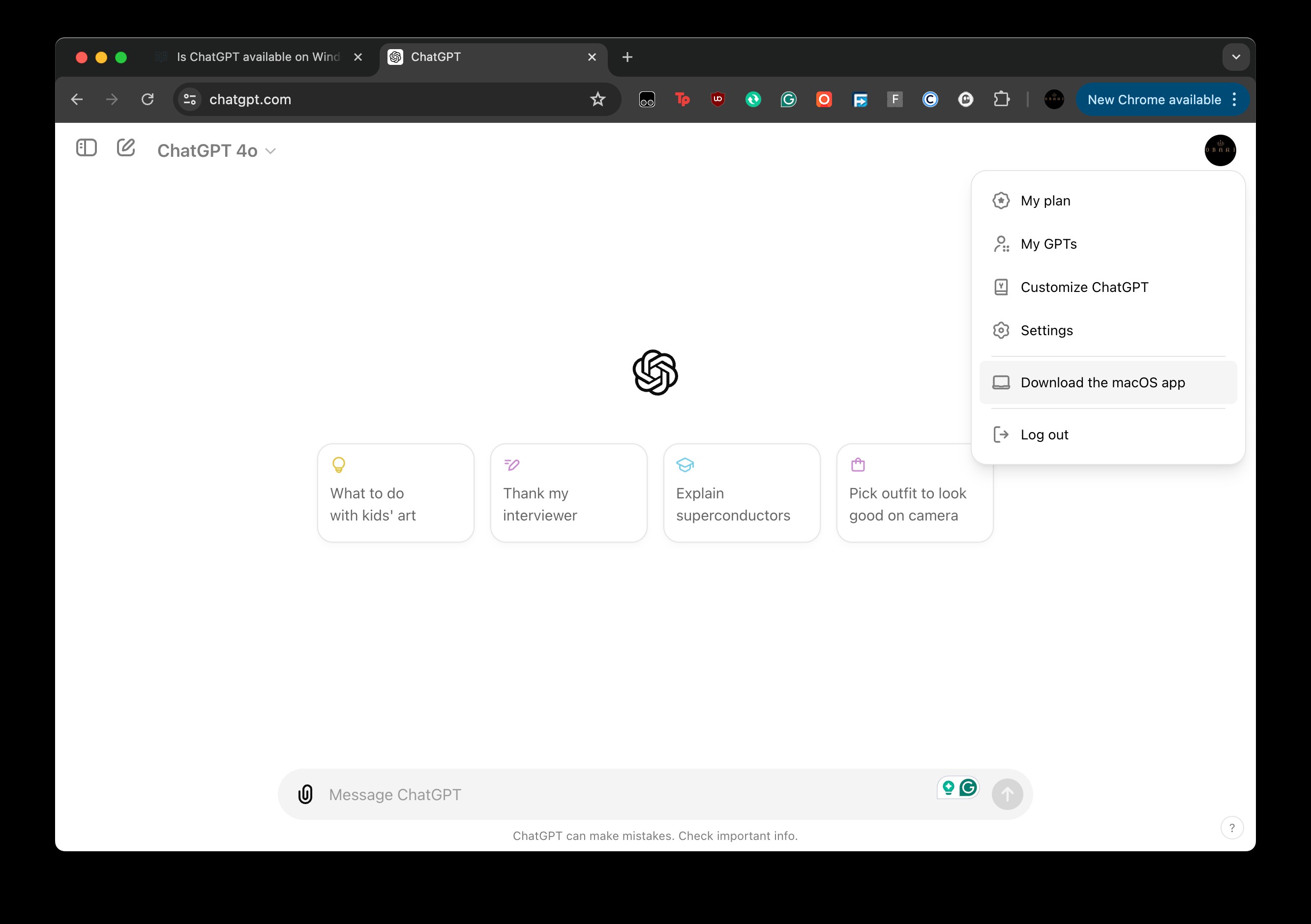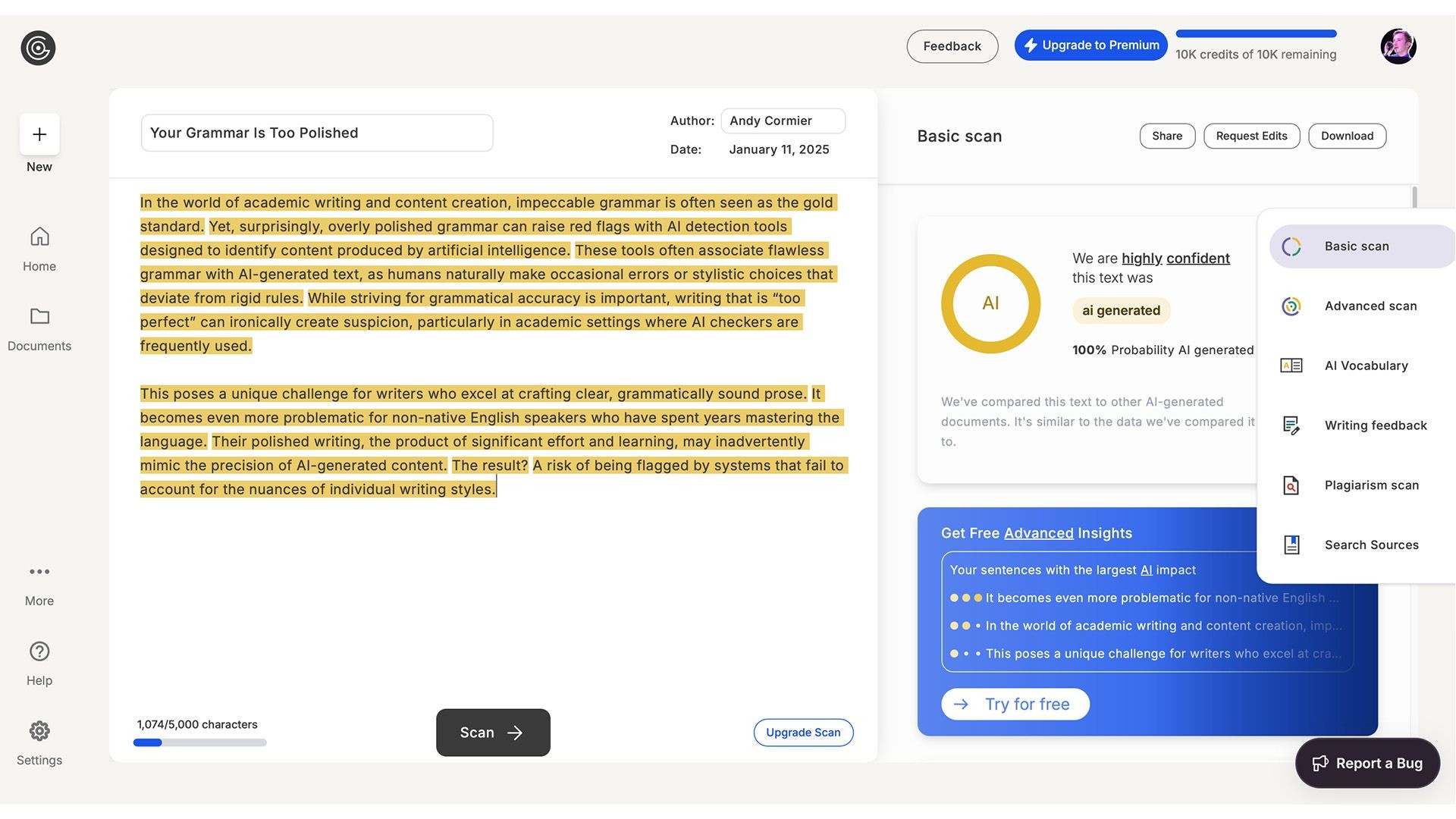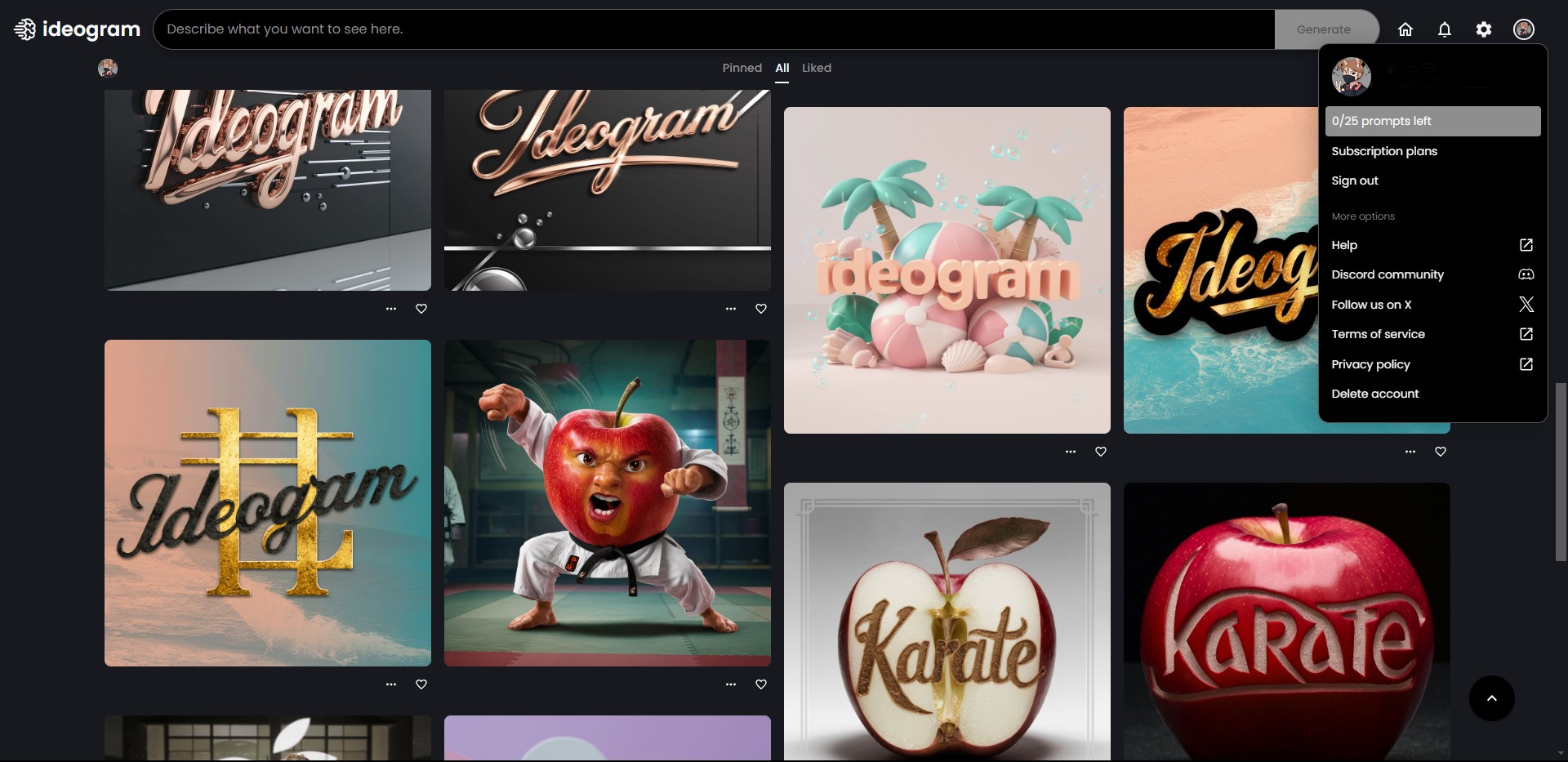Contents
- Cách Chặn Trang Web Trên iPhone Bằng Screen Time
- Cách Hạn Chế Truy Cập Trang Web Trên iPhone Bằng Screen Time
- Cách Sử Dụng BlockSite Để Chặn Trang Web Trên iPhone
- Cách Chặn Trang Web Trên Mac Bằng Screen Time
- Cách Hạn Chế Truy Cập Trang Web Trên Mac Bằng Screen Time
- Cách Chặn Trang Web Trên Mac Bằng Các Ứng Dụng Chặn Trang Web Trên Safari
- 1Focus
- Focus City
- 1. Tôi có thể chặn trang web trực tiếp từ Safari trên iPhone không?
- 2. Làm thế nào để tôi biết liệu một trang web đã bị chặn trên iPhone của tôi?
- 3. Tôi có thể chặn trang web trên Mac mà không cần sử dụng Thời gian sử dụng không?
- 4. Làm thế nào để tôi thiết lập mật khẩu Thời gian sử dụng trên iPhone?
- 5. Tôi có thể thay đổi giới hạn thời gian truy cập trang web trên Mac không?
- 6. Tôi có thể chặn trang web trên iPhone mà không cần mật khẩu Thời gian sử dụng không?
- 7. Có cách nào để chặn trang web tạm thời trên iPhone không?
- Chặn Trang Web Trên Safari Một Cách Nhanh Chóng Bằng Bất Kỳ Phương Pháp Nào
Bạn đang tìm kiếm cách chặn trang web trên iPhone hoặc Mac một cách hiệu quả? Dù bạn muốn bảo vệ con cái khỏi truy cập các trang web không phù hợp hay muốn ngăn chặn bản thân bị phân tâm khi làm việc, việc chặn các trang web trên Safari có thể thực hiện một cách nhanh chóng và dễ dàng. Trong bài viết này, chúng tôi sẽ hướng dẫn bạn các phương pháp để chặn và hạn chế truy cập trang web trên iPhone và Mac, sử dụng tính năng Screen Time và các ứng dụng bên thứ ba.
Cách Chặn Trang Web Trên iPhone Bằng Screen Time
Đầu tiên, chúng ta sẽ tìm hiểu cách chặn một trang web trên iPhone vĩnh viễn. Ví dụ, nếu con bạn sử dụng thiết bị của bạn, việc thiết lập kiểm soát của phụ huynh trên iPhone là rất quan trọng, bao gồm cả việc chặn các trang web người lớn và các trang web hạn chế độ tuổi khác trên thiết bị của bạn.
Dưới đây là các bước để chặn một trang web trong Safari trên iPhone của bạn:
- Vào Cài đặt > Thời gian sử dụng. Nếu bạn chưa bật Thời gian sử dụng trước đó, hãy nhấn Bật Thời gian sử dụng và làm theo hướng dẫn trên màn hình.
- Nhấn Hạn chế nội dung & quyền riêng tư.
- Bật Hạn chế nội dung & quyền riêng tư. Nhấn Hạn chế nội dung > Nội dung web > Giới hạn trang web người lớn. Tuy nhiên, cài đặt này không đảm bảo rằng tất cả các trang web khiêu dâm sẽ bị chặn trên iPhone của bạn. Vì vậy, nếu có một trang web cụ thể mà bạn muốn chặn, hãy thực hiện hai bước tiếp theo.
- Nhấn Thêm trang web dưới mục Không bao giờ cho phép.
- Nhập URL của trang web và nhấn Xong để lưu.
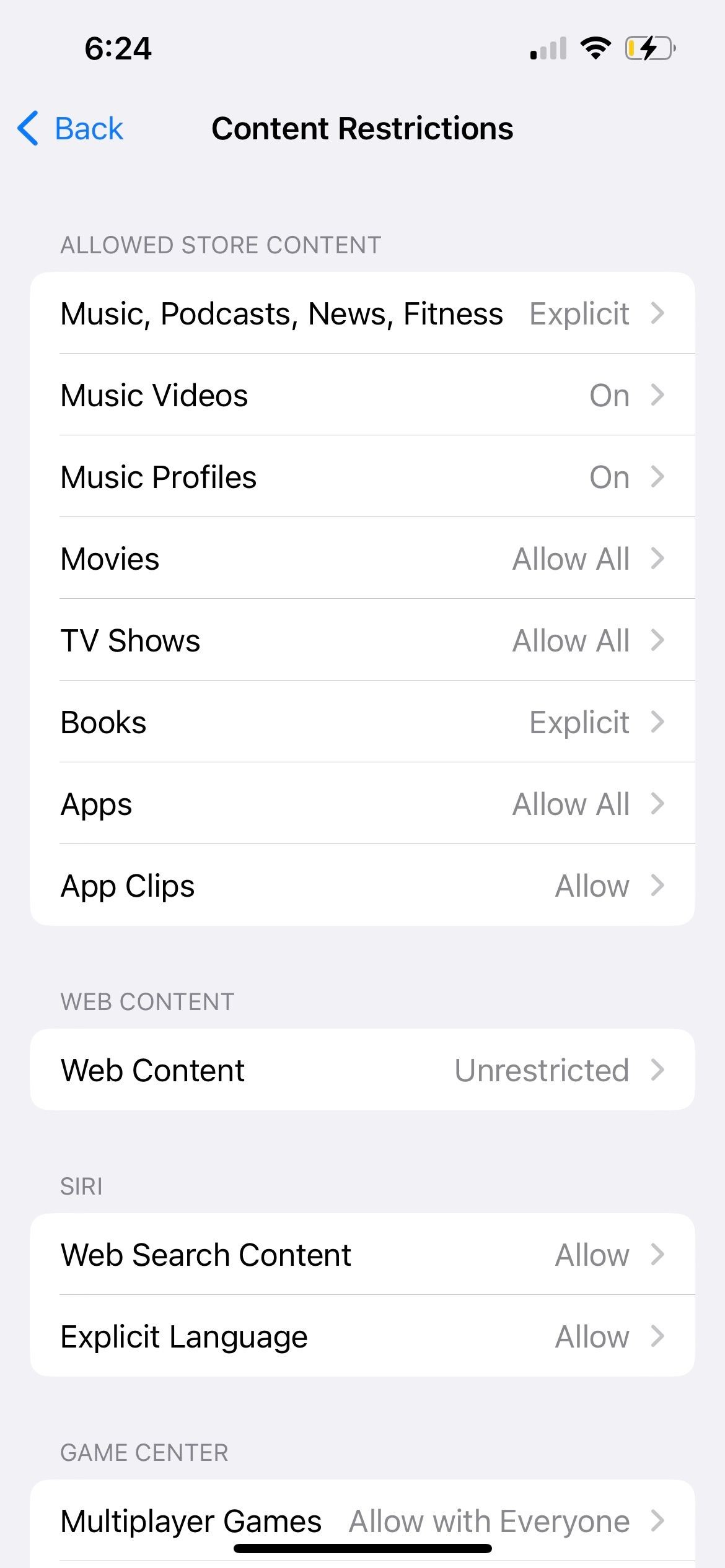 Chặn trang web trên iPhone bằng Thời gian sử dụng
Chặn trang web trên iPhone bằng Thời gian sử dụng
Cách Hạn Chế Truy Cập Trang Web Trên iPhone Bằng Screen Time
Trong một số trường hợp, bạn có thể không muốn chặn vĩnh viễn một trang web trên ứng dụng Safari của iPhone. Do đó, bạn có thể chọn hạn chế thời gian truy cập một trang web trên iPhone của bạn.
Phương pháp này rất hữu ích cho các bậc phụ huynh muốn hạn chế thời gian con cái dành cho một trang web cụ thể, chẳng hạn như một nền tảng mạng xã hội. Bạn cũng có thể sử dụng nó để kiểm soát việc sử dụng của bản thân. Dưới đây là cách hạn chế truy cập vào một trang web trên iPhone:
- Trong cài đặt Thời gian sử dụng của iPhone, vào Giới hạn ứng dụng > Thêm giới hạn > Trang web.
- Chọn một trang web từ danh sách thả xuống hoặc nhấn Thêm trang web để nhập URL. Sau đó, nhấn Xong > Tiếp theo.
- Cuộn để thiết lập thời gian được phép truy cập trang web. Nhấn Thêm.
- Bật Sử dụng mật khẩu Thời gian sử dụng. Nhập mật khẩu bạn muốn.
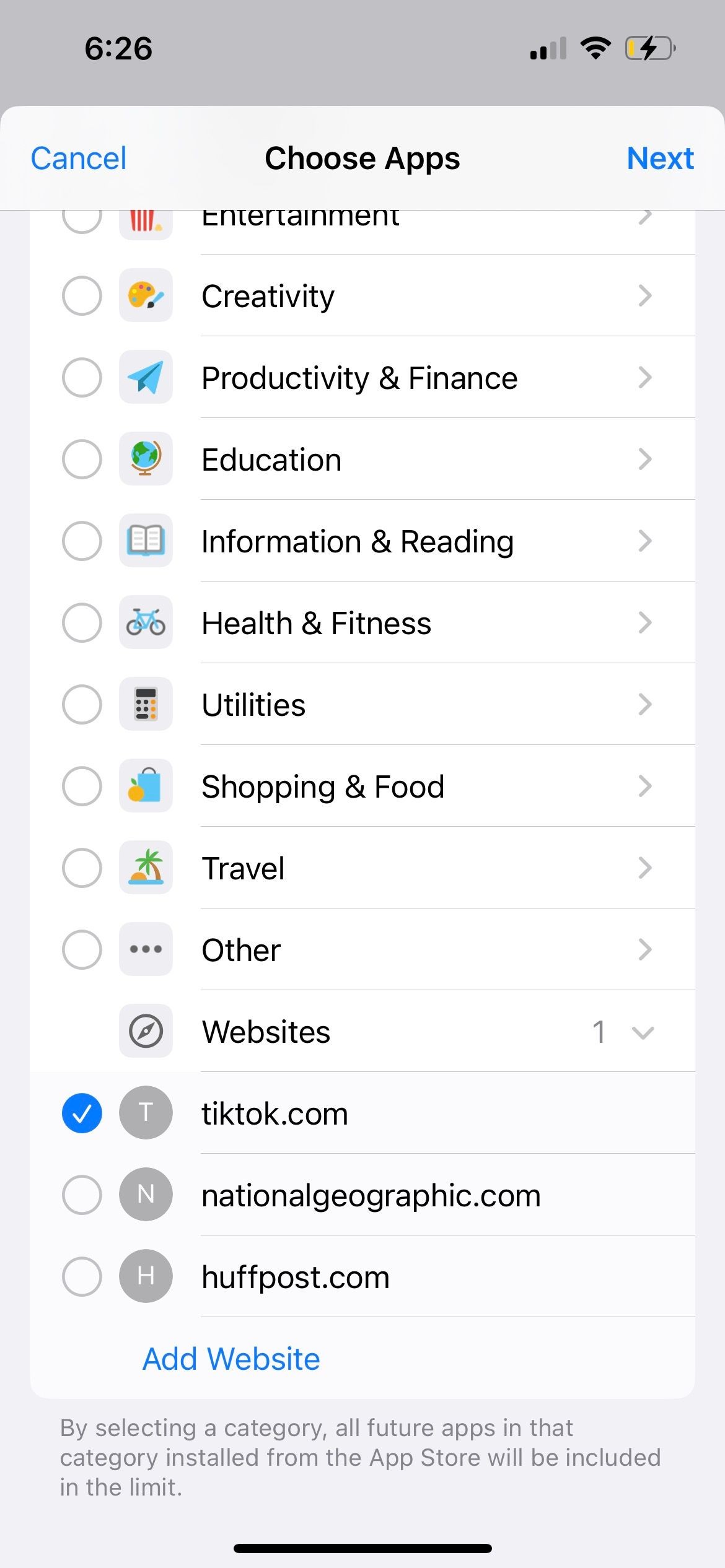 Giới hạn trang web bằng Thời gian sử dụng trên iPhone
Giới hạn trang web bằng Thời gian sử dụng trên iPhone
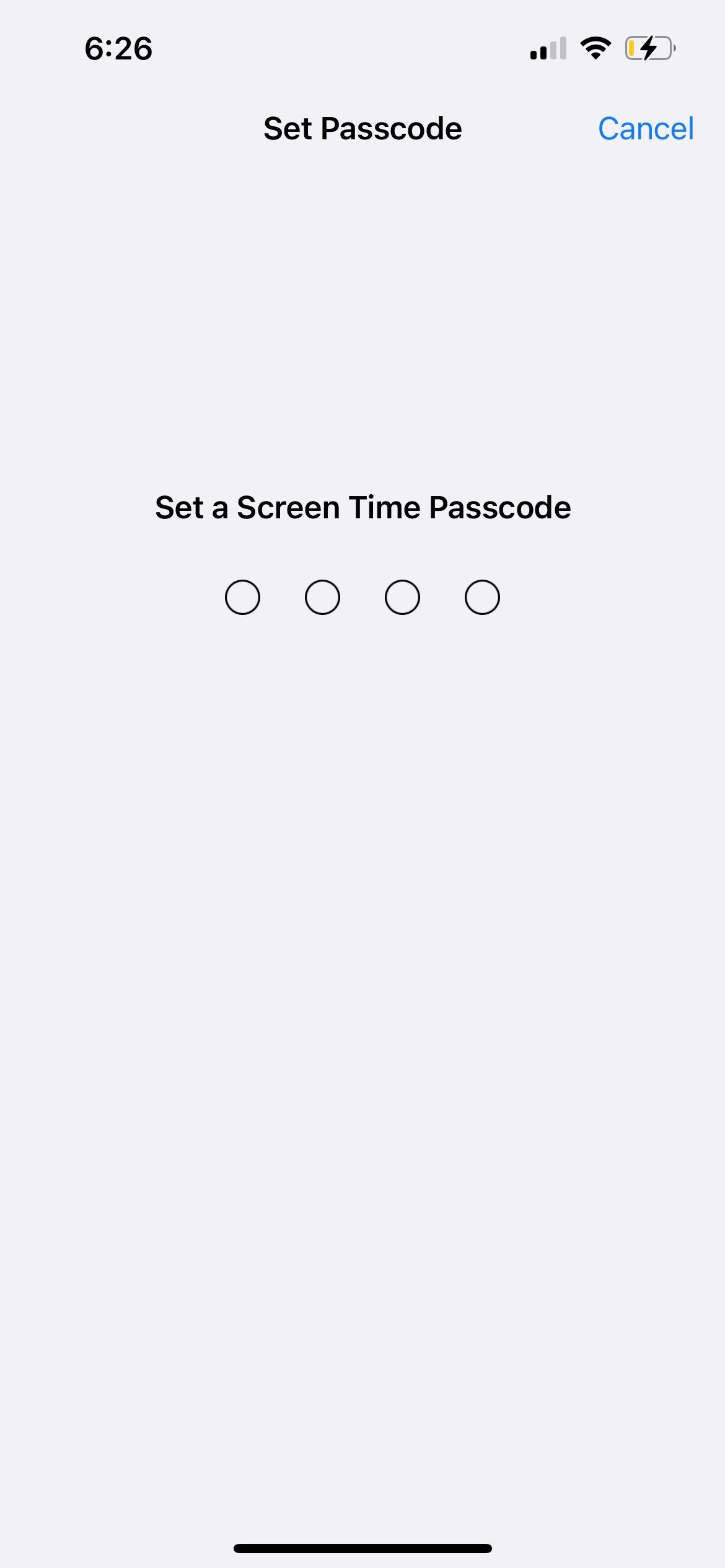 Mật khẩu Thời gian sử dụng
Mật khẩu Thời gian sử dụng
Nếu bạn thiết lập giới hạn một giờ, Safari sẽ chặn trang web sau khi nó đã được truy cập trong một giờ trong ngày. Để truy cập trang web bị hạn chế, người dùng sẽ cần nhập mật khẩu Thời gian sử dụng.
Cách Sử Dụng BlockSite Để Chặn Trang Web Trên iPhone
Nếu bạn cảm thấy việc sử dụng Thời gian sử dụng để chặn trang web trên iPhone hơi phức tạp, một lựa chọn thay thế là sử dụng ứng dụng bên thứ ba như BlockSite. Dưới đây là các bước để chặn trang web trên ứng dụng Safari của iPhone mà không cần Thời gian sử dụng:
- Khởi chạy BlockSite. Nhấn Chặn thứ gì đó.
- Nhập URL vào ô tìm kiếm. Chọn trang web được liệt kê trong kết quả tìm kiếm và nhấn Tiếp theo.
- Đặt số ngày và thời gian bạn muốn trang web bị chặn trên iPhone. Nhấn Tiếp theo.
- Nhấn Xong để lưu.
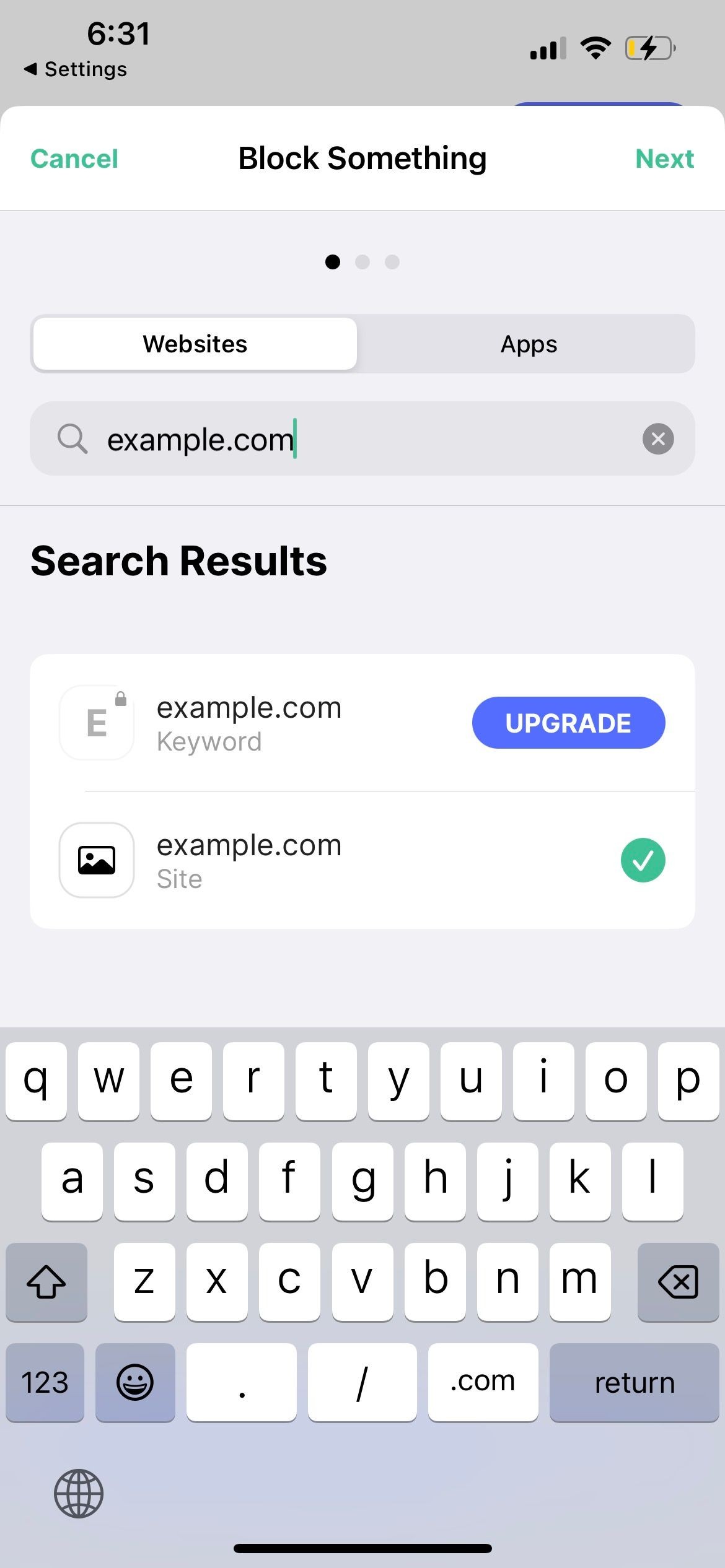 Nhập URL trang web trong BlockSite
Nhập URL trang web trong BlockSite
Khi ứng dụng đã chặn trang web trên iPhone của bạn, nó sẽ không tải trong Safari khi bạn cố gắng truy cập. Bạn chỉ sẽ thấy thông báo Safari không thể mở trang.
Tải về: BlockSite (Miễn phí, có gói đăng ký)
Cách Chặn Trang Web Trên Mac Bằng Screen Time
Mặc dù bạn cũng có thể sử dụng ứng dụng Terminal để chặn bất kỳ trang web nào trên Mac, nhưng điều này có thể gây khó khăn hơn. Nó cũng có thể dẫn đến sự cố nếu không thực hiện đúng cách.
Do đó, chúng ta sẽ sử dụng các phương pháp dễ dàng hơn. Chúng tương tự như cách bạn chặn trang web trên iPhone. Dưới đây là những gì bạn cần làm để chặn một trang web trên Mac bằng Thời gian sử dụng:
- Nhấp vào Menu Apple, sau đó nhấp vào Cài đặt hệ thống > Thời gian sử dụng.
- Bật Thời gian sử dụng nếu bạn chưa sử dụng trước đó.
- Vào Nội dung & quyền riêng tư. Bật Nội dung & quyền riêng tư. Nhấp vào Hạn chế nội dung.
- Đối với Truy cập nội dung web, thay đổi thành Giới hạn trang web người lớn. Nhấp vào Tùy chỉnh, sau đó nhấp vào biểu tượng Thêm (+) dưới mục Hạn chế. Nhập địa chỉ web vào trường URL và nhấp vào Xong.
- Nhấp vào Xong một lần nữa để lưu.
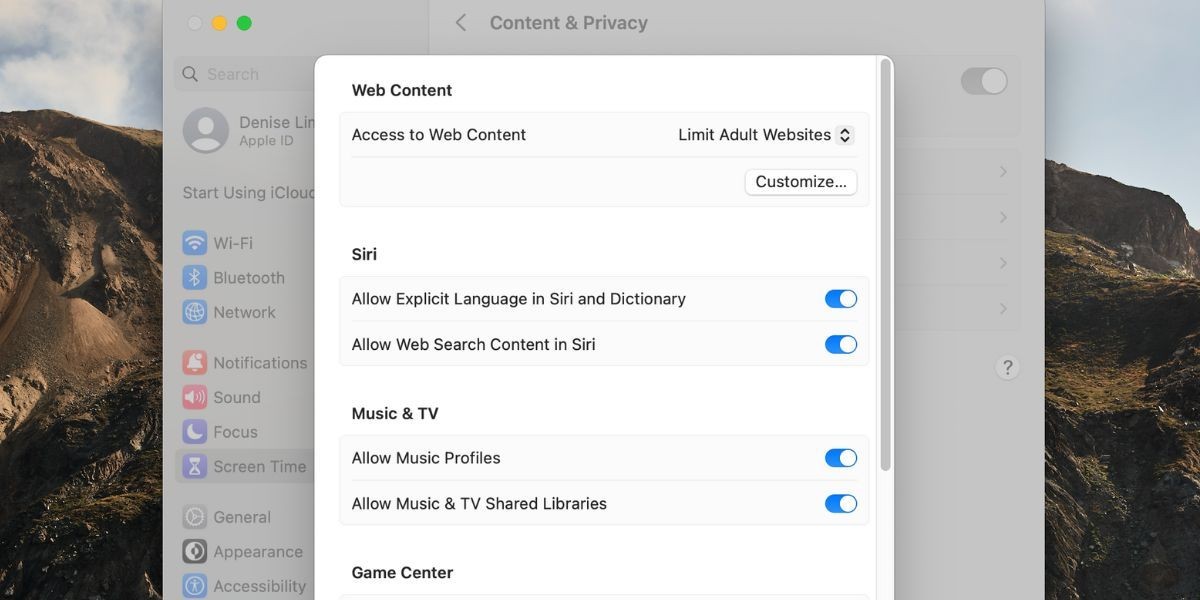 Cài đặt hạn chế nội dung trên Mac
Cài đặt hạn chế nội dung trên Mac
Khi bạn cố gắng truy cập trang web bị chặn, Safari sẽ thông báo rằng bạn không thể làm điều đó vì nó không nằm trong danh sách được phê duyệt trong Thời gian sử dụng.
Cách Hạn Chế Truy Cập Trang Web Trên Mac Bằng Screen Time
Để chặn truy cập vào một trang web trong Safari sau khi nó đã được sử dụng trong một khoảng thời gian, hãy làm theo các bước sau trong macOS:
- Nhấp vào Menu Apple, sau đó vào Cài đặt hệ thống > Thời gian sử dụng.
- Tiếp theo, nhấp vào Giới hạn ứng dụng và bật Giới hạn ứng dụng.
- Nhấp vào Thêm giới hạn. Cuộn xuống để tìm Trang web. Nhấp vào mũi tên thả xuống và nhập URL của trang web vào trường trống.
- Trong trường Thời gian, bạn có thể chọn thời gian chính xác mà bạn muốn dành cho trang web đã chọn.
- Để đặt giới hạn khác nhau cho một trang web tùy thuộc vào ngày, nhấp vào Tùy chỉnh > Chỉnh sửa và nhập thời gian bạn muốn dành để duyệt trang web đó trong bất kỳ ngày cụ thể nào.
- Khi bạn đã sẵn sàng, nhấp vào Xong.
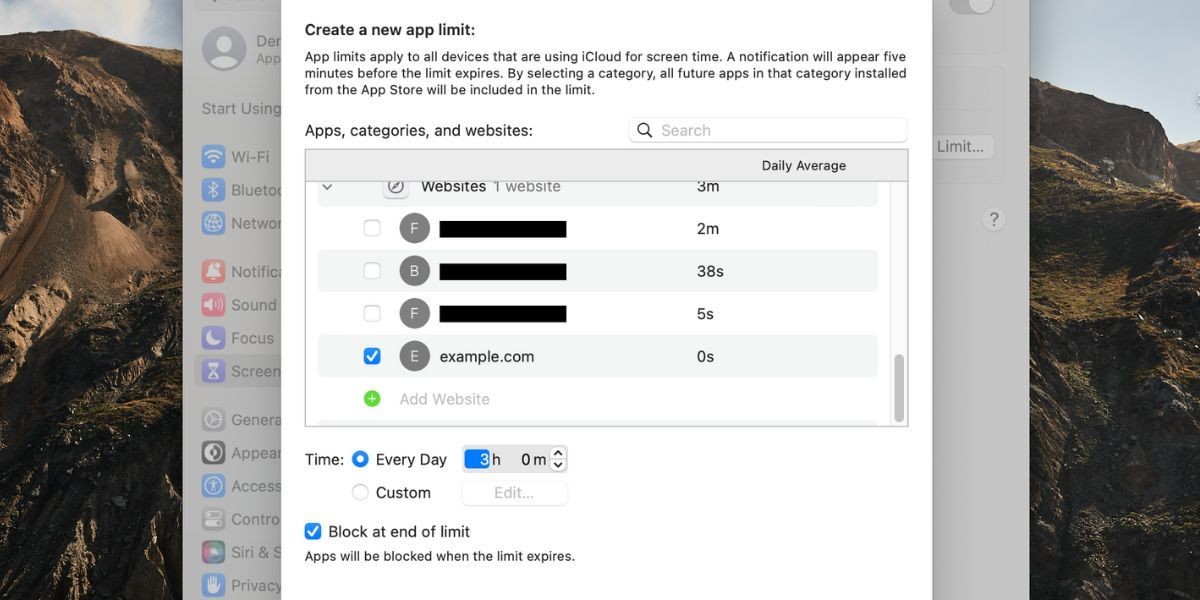 Cài đặt giới hạn ứng dụng trên Mac
Cài đặt giới hạn ứng dụng trên Mac
Nếu bạn đang hạn chế truy cập vào một trang web trên Safari không phải cho bản thân mà để ngăn con bạn truy cập, hãy nhớ thiết lập mật khẩu Thời gian sử dụng. Như vậy, chỉ những người biết mật khẩu đó mới có thể thay đổi cài đặt.
Trong cài đặt Thời gian sử dụng của bạn, bật Sử dụng mật khẩu Thời gian sử dụng. Sau đó, nhập một mật khẩu dễ nhớ để sử dụng.
 Cài đặt Thời gian sử dụng trên Mac
Cài đặt Thời gian sử dụng trên Mac
Việc tắt Thời gian sử dụng trên Mac cũng là một kỹ năng hữu ích mà bạn nên biết vì bạn có thể muốn tắt tính năng này sau một thời gian. Bạn sẽ cần mật khẩu Thời gian sử dụng để thực hiện điều này.
Cách Chặn Trang Web Trên Mac Bằng Các Ứng Dụng Chặn Trang Web Trên Safari
Nhiều người dùng Mac cảm thấy việc sử dụng Thời gian sử dụng để chặn một trang web trên Safari có phần phức tạp. Thực tế, có thể mất một thời gian để thiết lập mọi thứ đúng cách. Giải pháp dễ dàng hơn là cài đặt một ứng dụng chặn trang web dành riêng cho Safari. Dưới đây là hai ứng dụng như vậy mà bạn có thể sử dụng.
1Focus
Ứng dụng này miễn phí để tải về và sử dụng nhưng có gói đăng ký hàng tháng và hàng năm cho phiên bản Pro. Trong phiên bản miễn phí, bạn có thể chặn trang web, vì vậy nếu đó là mục tiêu của bạn, bạn không cần phải mua gói đăng ký.
Để chặn trang web trên Safari bằng ứng dụng 1Focus, bạn chỉ cần khởi chạy nó, nhấp vào biểu tượng cộng (+) và nhập URL của trang web vào trường xuất hiện. Sau đó, nhấn Return trên bàn phím. Rất đơn giản.
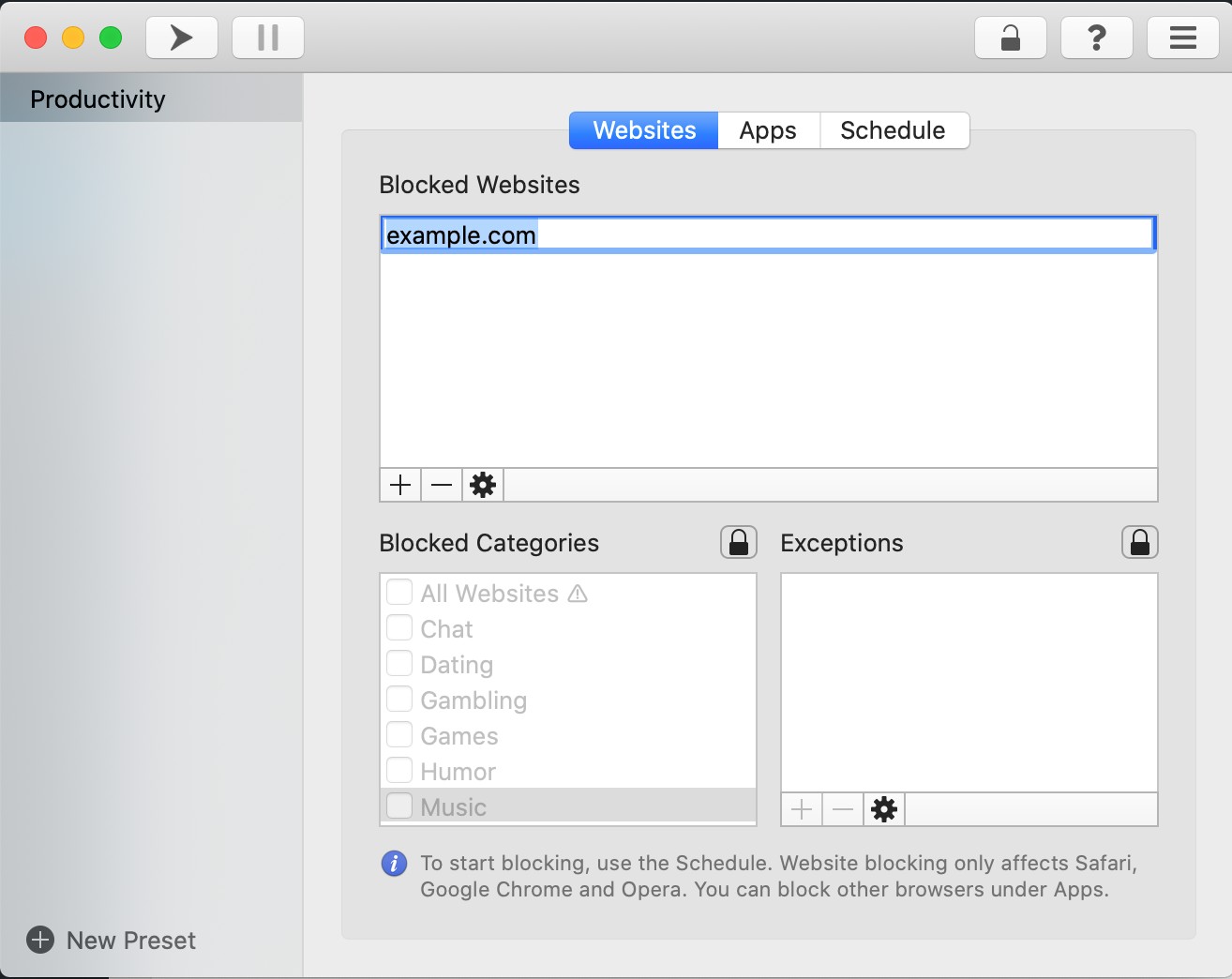 Chặn trang web trên Mac bằng ứng dụng 1Focus
Chặn trang web trên Mac bằng ứng dụng 1Focus
Tải về: 1Focus (Miễn phí, có gói đăng ký)
Focus City
Nếu bạn đang tìm kiếm một lựa chọn cao cấp hơn, hãy xem xét ứng dụng Focus City. Những người thích sử dụng đồng hồ Pomodoro để tăng năng suất sẽ thích ứng dụng này hơn. Nó cũng miễn phí để cài đặt và sử dụng. Tuy nhiên, để có tất cả các tính năng đi kèm với ứng dụng này, bạn cần mua phiên bản Pro.
Dưới đây là cách sử dụng Focus City để chặn một số trang web trên Safari trên Mac:
- Khởi chạy Focus City hoặc nhấp vào biểu tượng ứng dụng trong thanh menu.
- Bây giờ, nhấp vào Chặn để thêm một trang web mà bạn muốn chặn trên Safari.
- Nhấp đúp vào trường ví dụ để chỉnh sửa. Nhập URL đầy đủ của trang web và nhấn Enter trên bàn phím.
- Để thêm một trang web khác, nhấp vào biểu tượng cộng (+).
- Nhấp vào Xây dựng để bắt đầu phiên làm việc Pomodoro đầu tiên và chặn các trang web đã thêm.
 Chặn trang web bằng ứng dụng Focus City trên Mac
Chặn trang web bằng ứng dụng Focus City trên Mac
Tải về: Focus City (Miễn phí, có gói đăng ký)
1. Tôi có thể chặn trang web trực tiếp từ Safari trên iPhone không?
Không, bạn không thể chặn trang web trực tiếp từ Safari trên iPhone. Bạn cần sử dụng tính năng Thời gian sử dụng hoặc các ứng dụng bên thứ ba như BlockSite.
2. Làm thế nào để tôi biết liệu một trang web đã bị chặn trên iPhone của tôi?
Khi bạn cố gắng truy cập một trang web bị chặn, Safari sẽ hiển thị thông báo rằng trang web không thể mở do bị hạn chế bởi Thời gian sử dụng.
3. Tôi có thể chặn trang web trên Mac mà không cần sử dụng Thời gian sử dụng không?
Có, bạn có thể sử dụng các ứng dụng chặn trang web như 1Focus hoặc Focus City để chặn trang web trên Safari mà không cần sử dụng Thời gian sử dụng.
4. Làm thế nào để tôi thiết lập mật khẩu Thời gian sử dụng trên iPhone?
Bạn có thể thiết lập mật khẩu Thời gian sử dụng bằng cách vào Cài đặt > Thời gian sử dụng > Sử dụng mật khẩu Thời gian sử dụng và nhập mật khẩu bạn muốn.
5. Tôi có thể thay đổi giới hạn thời gian truy cập trang web trên Mac không?
Có, bạn có thể thay đổi giới hạn thời gian truy cập trang web bằng cách vào Cài đặt hệ thống > Thời gian sử dụng > Giới hạn ứng dụng > Tùy chỉnh và điều chỉnh thời gian theo ý muốn.
6. Tôi có thể chặn trang web trên iPhone mà không cần mật khẩu Thời gian sử dụng không?
Không, bạn cần thiết lập mật khẩu Thời gian sử dụng để chặn trang web trên iPhone một cách hiệu quả.
7. Có cách nào để chặn trang web tạm thời trên iPhone không?
Có, bạn có thể sử dụng tính năng Giới hạn ứng dụng trong Thời gian sử dụng để hạn chế thời gian truy cập một trang web cụ thể trên iPhone.
Tạp Chí Mobile luôn cập nhật những thông tin mới nhất về iPhone và các thiết bị di động khác. Hãy truy cập Điện Thoại iPhone để khám phá thêm nhiều bài viết hữu ích và thú vị.
Chặn Trang Web Trên Safari Một Cách Nhanh Chóng Bằng Bất Kỳ Phương Pháp Nào
Hiện tại, bạn không thể chặn trang web trực tiếp từ trình duyệt Safari trên iPhone và Mac. Trong nhiều trường hợp, điều này làm cho người dùng ngại thực hiện vì họ nghĩ rằng quá trình này có thể rất phức tạp, nhưng thực tế các bước lại khá đơn giản.
Tùy thuộc vào sở thích của bạn, bạn có thể chọn sử dụng tính năng Thời gian sử dụng để chặn một trang web trên Safari hoặc tải một ứng dụng bên thứ ba phù hợp. Cả hai phương pháp đều dễ dàng và bạn không nên gặp bất kỳ vấn đề gì khi chặn trang web trên iPhone hoặc Mac.